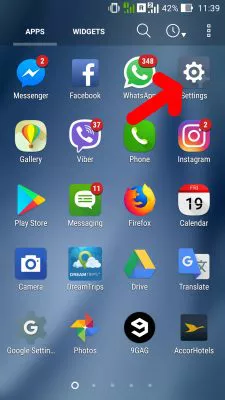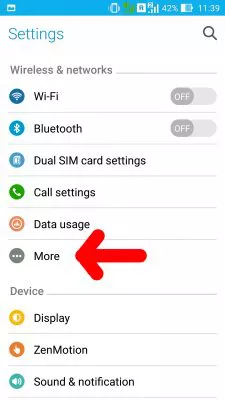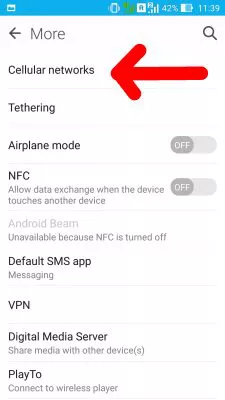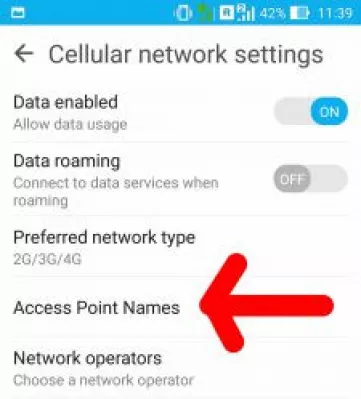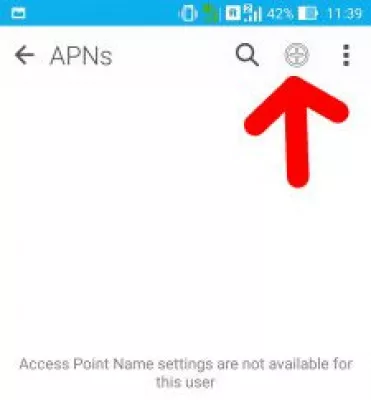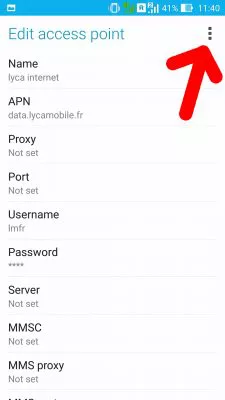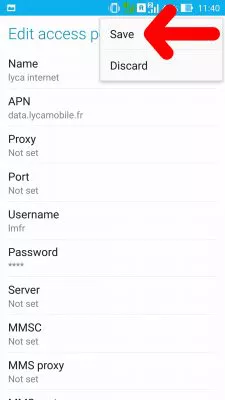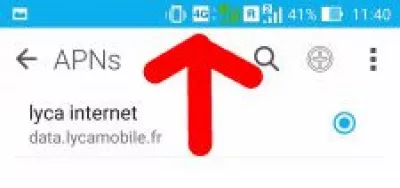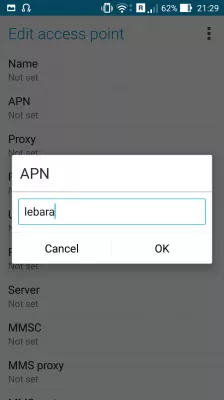Lebara Internet-Aktivierungscode: Holen Sie Sich Einen Prepaid-Internet-Hotspot-Service
- Wie aktiviere ich das Internet für den Lebara-Telefonisten?
- Schritt 1: Öffnen Sie die Einstellungen auf Ihrem Telefon
- Schritt 2: Öffnen Sie das Menü Mehr
- Schritt 3: Öffnen Sie das Menü Mobilfunknetze
- Schritt 4: Öffnen Sie das Menü Access Point Names
- Schritt 5: Klicken Sie auf das + -Symbol, um einen neuen APN hinzuzufügen
- Schritt 6: Geben Sie die Informationen für Ihr Land ein
- Schritt 7: Speichern Sie die APN-Konfiguration
- Schritt 8: Internetzugang genießen
- Lebara iPhone Interneteinstellungen
- Was ist der Lebara-Aktivierungscode?
- Lebara Sprache wechseln wie geht das?
- Häufig Gestellte Fragen
Wie aktiviere ich das Internet für den Lebara-Telefonisten?
Nachdem Sie eine SIM-Karte von Lebara gekauft und sich in ihrem Netzwerk registriert haben, was ein obligatorischer Schritt ist, laden Sie sie online mit etwas Guthaben auf.
Wenn das 2G / 3G / 4G-Telefon oder die Internetverbindung nicht funktioniert, auch wenn Sie nicht roaming, muss ein zusätzlicher Internet-Aktivierungscode im Telefon registriert werden. Wählen Sie dazu Einstellungen> Mehr> Mobilfunknetze> Zugangspunkt Namen.
Tippen Sie dort auf das Symbol zum Hinzufügen, um einen neuen APN (kurz für Zugangspunktname) zu erstellen, und geben Sie diese Informationen ein, die je nach Land geändert werden müssen.
Name und Benutzername des Zugangspunkts ändern sich je nach Land, in dem Sie eine Verbindung zum Internet herstellen. Eine schrittweise Anleitung dazu, wie Sie diese Konfiguration für das Land vornehmen, in dem Sie sich befinden.
Schritt 1: Öffnen Sie die Einstellungen auf Ihrem Telefon
Starten Sie die Anwendungseinstellungen aus der Anwendungsliste.
Schritt 2: Öffnen Sie das Menü Mehr
Das weitere Menü in der Anwendung Einstellungen führt zum Menü Mobilfunknetze.
Schritt 3: Öffnen Sie das Menü Mobilfunknetze
Das Menü für Mobilfunknetze in mehreren Einstellungen enthält die Einstellungen für die Namen der Internetzugangspunkte.
Schritt 4: Öffnen Sie das Menü Access Point Names
In den Optionen APN oder Access Point Names können Sie einen Internetzugangspunkt hinzufügen, um die mobile Internetverbindung zu aktivieren.
Schritt 5: Klicken Sie auf das + -Symbol, um einen neuen APN hinzuzufügen
Wenn das mobile Internet nicht funktioniert, fügen Sie zunächst einen neuen Namen für den mobilen Internetzugangspunkt für die Lebara SIM-Karte hinzu.
Schritt 6: Geben Sie die Informationen für Ihr Land ein
Name des Landes, Name des Zugangspunkts, Benutzername, Passwort:
Lebara Frankreich: Name - Lebara, Name des Zugangspunkts APN - fr.lebara.mobi, Benutzername - WAP, Kennwort - WAP,
Offizielle Hilfe Lebara France - Internet- und DateneinstellungenLebara Deutschland: Name - Lebara, Name des Zugangspunkts APN - de.lebara.mobi, Benutzername - WAP, Kennwort - WAP,
Offizielle Hilfe Lebara Großbritannien - Ich habe Probleme beim Zugriff auf das InternetLebara Deutschland: Name - Lebara, Zugangspunktname APN - internet.t-d1.de, Benutzername - kein Benutzername, Passwort - kein Passwort,
Offizielle Hilfe Lebara Deutschland - Internet und EinstellungenLebara Spanien: Name - Lebara, Name des Zugangspunkts APN - gprsmov.lebaramobile.es, Benutzername - kein Benutzername, Kennwort - kein Kennwort,
Offizielle Hilfe Lebara Spanien - Internet- und DateneinstellungenLebara Dänemark: Name - Lebara, Zugangspunktname APN - Internet, Benutzername - kein Benutzername, Passwort - kein Passwort,
Offizielle Hilfe Lebara Denmark - Android-HandyOffizielle Hilfe Lebara Denmark - Nokia Handy
Offizielle Hilfe Lebara Dänemark - Windows Phone
Lebara Niederlande: Name - Lebara, Name des Zugangspunkts APN - Internet, Benutzername - kein Benutzername, Kennwort - kein Kennwort,
Offizielle Hilfe Lebara Niederlande - InterneteinstellungenLebara Australia: Name - Lebara, Name des Zugangspunkts APN - de.lebara.mobi, Benutzername - WAP, Kennwort - WAP,
Offizielle Hilfe Lebara Australia - Internet & DateneinstellungenSchritt 7: Speichern Sie die APN-Konfiguration
Tippen Sie oben rechts in der Benutzeroberfläche auf das Symbol mit den drei Quadraten und wählen Sie Speichern, um die Konfiguration des Zugangspunktnamens zu registrieren.
Schritt 8: Internetzugang genießen
Das Telefon sollte jetzt verbunden sein, wie in der Statusleiste durch das Symbol 4G angezeigt.
Möglicherweise müssen Sie Ihr Telefon zuvor neu starten und den Zugriff auf das Mobilfunknetz aktivieren, um sicherzustellen, dass der Internetzugang funktioniert.
Lebara iPhone Interneteinstellungen
Um das Internet auf dem iPhone mit Lebara zu aktivieren, sollten die folgenden Schritte ausgeführt werden:
- Gehen Sie zum Startbildschirm und öffnen Sie die Einstellungs-App.
- Zellmenü auswählen,
- Tippen Sie auf LTE-Schalter aktivieren.
Das LTE oder das mobile Internet sollte jetzt aktiviert sein. Aktualisieren Sie danach die Internet-Einstellungen für den iPhone-Zugangspunkt gemäß den oben genannten Werten, je nach Land, da es je nach Standort unterschiedlich ist.
Haupt-Image-Kredit: Handy-App-Tastatur Smartphone InternetWas ist der Lebara-Aktivierungscode?
Um eine funktionierende mobile Internetverbindung zu haben, muss ein APN (Access Point Name) eingegeben werden, der den Lebara-Aktivierungscode für das Internet darstellt.
Siehe oben den für Ihr Land geeigneten. Erstellen Sie einen neuen APN mit diesen Informationen, indem Sie Einstellungen> Mehr> Name des Zugangspunkts> Erstellen wählen.
Lebara Mobile LogoAnweisungen zur SIM-Karte für Frankreich (Lebara) - Mobilfunk im Ausland
Wie mache ich die Lebara-Aktivierung?
Um die Lebara-Internetaktivierung durchzuführen, muss ein neuer APN (Access Point Name) hinzugefügt werden, der einfach als Lebara bezeichnet wird.
Gehen Sie zu den Telefoneinstellungen> Mehr> Mobilfunknetze> Zugangspunkte> Neu hinzufügen und geben Sie LEBARA als Namen und als APN ein.
Damit ist die LEBARA-Internetaktivierung nun abgeschlossen.
Die Aktivierung mobiler Daten für die SIM-Karte des Lebara-Telefonbetreibers ist nahezu dieselbe wie bei jedem anderen Betreiber.
Alles, was Sie tun müssen, um das Lebara-Netzwerk einzurichten, ist, einen Access Point-Namen entsprechend dem Land zu erstellen, in dem Ihre Lebara-SIM registriert ist.
Wie aktiviere ich Internet Lebara für Roaming? Vergessen Sie nicht, dass die Lösung für das aktivierte Lebara Internet für das Roaming nicht nur darin besteht, einen Datentarif zu erhalten, der im Ausland funktioniert, sondern auch die Datenroaming-Option auf Ihrem Telefon für Ihre Lebara SIM-Karte zu aktivieren.
Wie man Lebara Internet manuell aktiviertLebara Sprache wechseln wie geht das?
Sie können die Sprache Ihrer Lebara-SIM-Karte ändern, indem Sie den USSD-Code * 100 # wählen. Sobald Sie dort angekommen sind, senden Sie die Nummer 2, um zur Sprachauswahl zu gelangen, und folgen Sie den Anweisungen, um die mobile englische Sprache von Lebara zu erhalten.
Je nach Land Ihrer Lebara-SIM-Karte kann die Sprache möglicherweise auch geändert werden, indem Sie die Nummer 1244 oder die Nummer 5588 anrufen und die Anweisungen des Betreibers befolgen.
Das Ändern der Sprache kann nach Abschluss der Lebara Mobile-Aktivierung erfolgen.
ändere die Sprache in EnglischKeine Option zum Ändern der Sprache
Liste nützlicher Lebara-Nummern - Lebara Mobile KSA
Laden Sie die Lebara-App herunter
Häufig Gestellte Fragen
- Wie richte ich Hotspot Lebara iPhone ein?
- Um den Lebara -Hotspot zu konfigurieren, müssen Sie Einstellungen auf Ihrem Telefon öffnen, das Menü Mehr öffnen und dann das Menü Mobilfunknetz öffnen. Dann drücken APN, füllen Sie die Informationen gemäß Ihrem Land aus und speichern Sie die APN -Konfiguration.
- Wie hoch ist die Geschwindigkeit des mobilen Lebara -Internets?
- Die Geschwindigkeit des mobilen Internets von Lebara hängt von Ihrem Standort und der Stärke des Signals ab. Im Allgemeinen bietet Lebara je nach Netzwerkabdeckung in Ihrer Region 4G- oder 3G -Geschwindigkeiten an.
- Was tun, wenn Lebara Sim nicht im Netzwerk registriert ist?
- Wenn Ihre Lebara SIM -Karte nicht im Netzwerk registriert ist, können Sie einige Schritte ausführen, um das Problem zu beheben und zu lösen, Ihr Telefon neu zu starten, die Netzwerkabdeckung zu überprüfen, Netzwerke manuell auszuwählen. Stellen Sie sicher, dass Ihre Lebara SIM -Karte mit Ihrem Telefon kompatibel ist und eine
- Wie richtet sich Lebaras Prepaid -Internet -Hotspot -Service für die Bedürfnisse von Reisenden und temporären Benutzern?
- Der Service von Lebara bietet Flexibilität, einfache Aktivierung, erschwingliche Preisgestaltung und ausreichende Datenzulagen, wodurch es ideal für Reisende und temporäre Benutzer ist.

Michel Pinson ist ein Reisebegeisterter und Content Creator. Er verschmolz Leidenschaft für Bildung und Erkundung und erteilte sich darauf, Wissen zu teilen und andere durch faszinierende Bildungsinhalte zu inspirieren. Die Welt näher zusammenbringen, indem sie Einzelpersonen mit globalem Fachwissen und einem Gefühl des Fernwehs befähigen.